Πίνακας περιεχομένων
Εάν έχετε ρυθμίσει ένα κοινόχρηστο γραμματοκιβώτιο στο Office 365 και θέλετε να αποκτήσετε πρόσβαση στο κοινόχρηστο γραμματοκιβώτιο στο Outlook για την επιφάνεια εργασίας ή στο Outlook για Web (OWA), τότε συνεχίστε να διαβάζετε αυτό το σεμινάριο. Όπως ίσως γνωρίζετε, ένα κοινόχρηστο γραμματοκιβώτιο "προσφέρει" μια κεντρική διεύθυνση ηλεκτρονικού ταχυδρομείου (π.χ. "[email protected]"), η οποία μπορεί να χρησιμοποιηθεί από τα μέλη μιας ομάδας για να απαντήσουν σε μηνύματα ηλεκτρονικού ταχυδρομείου από το επόμενο διαθέσιμο μέλος της ομάδας. Επιπλέον, με τη χρήση τουένα σκιασμένο γραμματοκιβώτιο τα μέλη της ομάδας μπορούν να μοιράζονται την ίδια λίστα επαφών και ένα ημερολόγιο για να δημιουργούν και να μοιράζονται τα ραντεβού τους.
Αυτό το σεμινάριο περιέχει λεπτομερείς οδηγίες σχετικά με τον τρόπο προσθήκης και χρήσης ενός κοινόχρηστου γραμματοκιβωτίου στην εφαρμογή γραφείου του Outlook ή στην εφαρμογή Web του Outlook (OWA). *
Σημείωση: Κανονικά, κάθε κοινόχρηστο γραμματοκιβώτιο που δημιουργείτε θα προστεθεί αυτόματα στο Microsoft Outlook (εφαρμογή γραφείου) ή στο Outlook στον ιστό, όταν οι χρήστες που έχουν δικαιώματα στο γραμματοκιβώτιο, επανεκκινήσουν το Outlook. Αυτό το σεμινάριο γράφτηκε, αν αυτό δεν συμβεί.
Πώς να προσθέσετε χειροκίνητα ένα κοινόχρηστο γραμματοκιβώτιο στο Outlook.
Μέρος 1. Πώς να προσθέσετε ένα κοινόχρηστο γραμματοκιβώτιο στο Microsoft Outlook.Μέρος 2. Πώς να προσθέσετε ένα κοινόχρηστο γραμματοκιβώτιο στο Outlook στο διαδίκτυο.Μέρος 1. Πώς να αποκτήσετε πρόσβαση και να χρησιμοποιήσετε ένα κοινόχρηστο γραμματοκιβώτιο του Office 365 στην εφαρμογή Outlook.
Για να αποκτήσετε πρόσβαση σε ένα κοινόχρηστο γραμματοκιβώτιο στο Outlook, πρέπει πρώτα να προσθέσετε αυτό το κοινόχρηστο γραμματοκιβώτιο στο λογαριασμό σας. Για να το κάνετε αυτό:
1. Κάντε κλικ στο Αρχείο και μεταβείτε στην καρτέλα Ρυθμίσεις λογαριασμού > Ρυθμίσεις λογαριασμού .

2. Επιλέξτε το λογαριασμό ηλεκτρονικού ταχυδρομείου που έχει πρόσβαση στο κοινόχρηστο γραμματοκιβώτιο και κάντε κλικ στο κουμπί Click Αλλαγή.
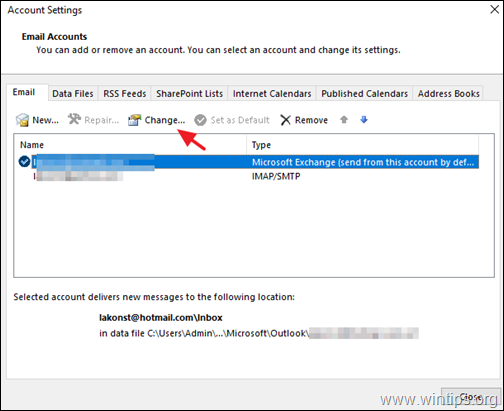
3. Κάντε κλικ στο Περισσότερες ρυθμίσεις.
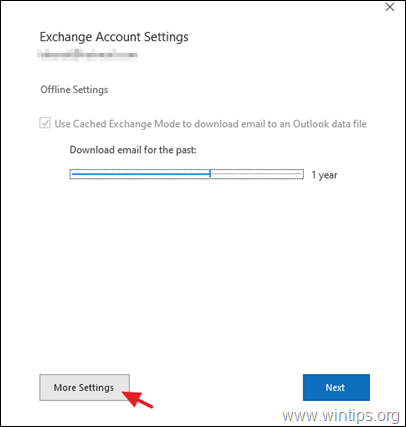
4. Στο Προχωρημένο κάντε κλικ στην καρτέλα Προσθέστε .
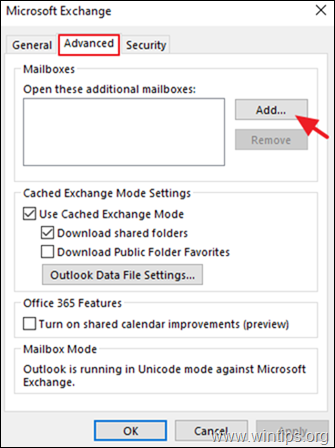
5. Πληκτρολογήστε το όνομα του κοινόχρηστου γραμματοκιβωτίου ή τη διεύθυνση ηλεκτρονικού ταχυδρομείου και κάντε κλικ στο κουμπί OK .
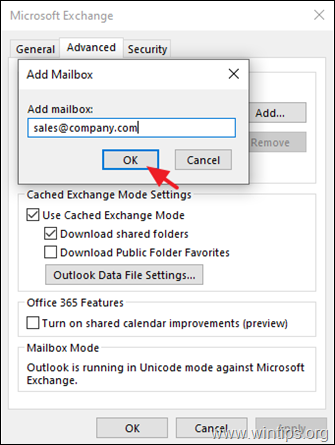
6. Κάντε κλικ στο Εφαρμογή και OK και στη συνέχεια Επόμενο ένα Τέλος για να κλείσετε τις ιδιότητες του λογαριασμού.
7. Το κοινόχρηστο γραμματοκιβώτιο θα εμφανιστεί τώρα αυτόματα στο Παράθυρο φακέλου στο Outlook.
8. Για να στείλετε ή να απαντήσετε σε ένα μήνυμα ηλεκτρονικού ταχυδρομείου χρησιμοποιώντας το κοινόχρηστο γραμματοκιβώτιο, βεβαιωθείτε ότι στο πεδίο "Από" του μηνύματος ηλεκτρονικού ταχυδρομείου εμφανίζεται το όνομα (διεύθυνση ηλεκτρονικού ταχυδρομείου) του κοινόχρηστου γραμματοκιβωτίου *.
Σημείωση: Εάν δεν βλέπετε το Από το στην κορυφή του μηνύματός σας, επιλέξτε Επιλογές > Από το .
Μέρος 2. Πώς να αποκτήσετε πρόσβαση και να χρησιμοποιήσετε ένα κοινόχρηστο γραμματοκιβώτιο του Office 365 στο Outlook for WEB.
Για να αποκτήσετε πρόσβαση σε ένα κοινόχρηστο γραμματοκιβώτιο στο Outlook for WEB, πρέπει πρώτα να προσθέσετε αυτό το κοινόχρηστο γραμματοκιβώτιο στο λογαριασμό σας. Για να το κάνετε αυτό:
1. Συνδεθείτε στο λογαριασμό σας στο Office 365 και ανοίξτε το Outlook στο διαδίκτυο.
2. Κάντε δεξί κλικ στο όνομα του πρωτεύοντος γραμματοκιβωτίου σας (ή στο Φάκελοι ) και επιλέξτε Προσθήκη κοινόχρηστου φακέλου.
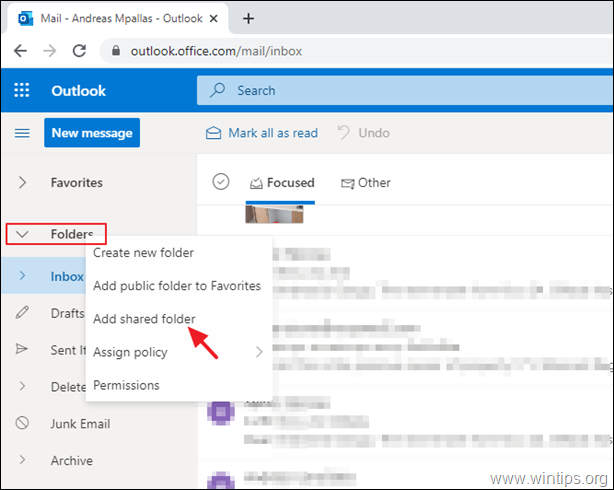
3. Πληκτρολογήστε το όνομα ή τη διεύθυνση ηλεκτρονικού ταχυδρομείου του κοινόχρηστου γραμματοκιβωτίου και κάντε κλικ στο κουμπί Προσθέστε .
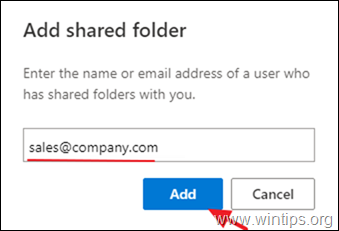
4. Το κοινόχρηστο γραμματοκιβώτιο θα εμφανιστεί τώρα αυτόματα στο Παράθυρο φακέλου στο Outlook, κάτω από το κύριο γραμματοκιβώτιό σας.
5. Για να στείλετε το πρώτο σας μήνυμα χρησιμοποιώντας το κοινόχρηστο γραμματοκιβώτιο, κάντε κλικ στην επιλογή Νέο μήνυμα και από τις 3 τελείες  επιλέξτε το μενού Εμφάνιση από .
επιλέξτε το μενού Εμφάνιση από .
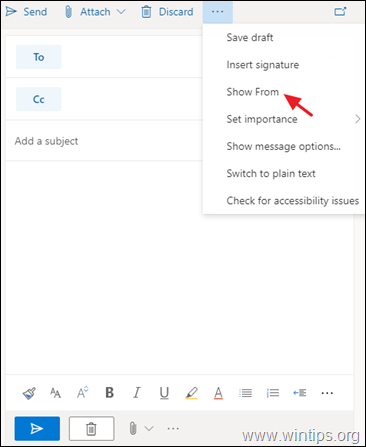
6. Βεβαιωθείτε ότι στο πεδίο "Από" εμφανίζεται το όνομα του κοινόχρηστου γραμματοκιβωτίου και, στη συνέχεια, πληκτρολογήστε τη διεύθυνση του παραλήπτη και το μήνυμά σας. Όταν τελειώσετε, πατήστε το πλήκτρο Αποστολή  για να στείλετε το πρώτο σας μήνυμα ηλεκτρονικού ταχυδρομείου χρησιμοποιώντας τον λογαριασμό Shared Mailbox.
για να στείλετε το πρώτο σας μήνυμα ηλεκτρονικού ταχυδρομείου χρησιμοποιώντας τον λογαριασμό Shared Mailbox.
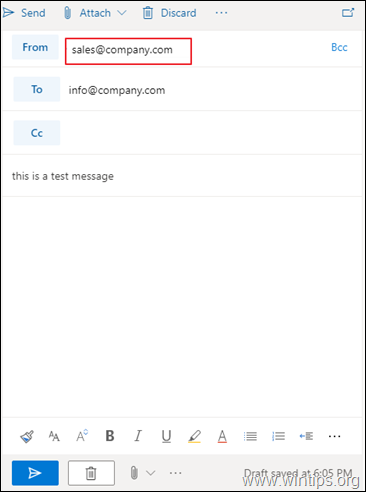
Αυτό είναι όλο! Πείτε μου αν αυτός ο οδηγός σας βοήθησε αφήνοντας το σχόλιό σας για την εμπειρία σας. Παρακαλώ κάντε like και μοιραστείτε αυτόν τον οδηγό για να βοηθήσετε και άλλους.

Άντι Ντέιβις
Ιστολόγιο διαχειριστή συστήματος σχετικά με τα Windows





